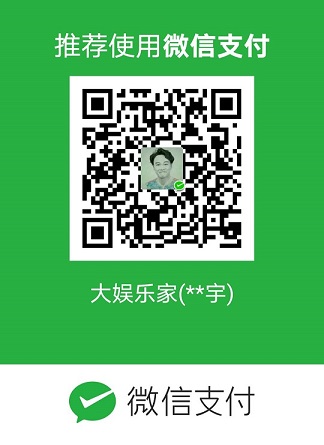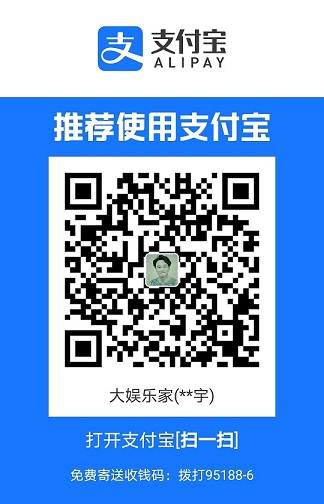自娱自乐,我的博客(十四)——Coding改版后的部署
自娱自乐,我的博客(十四)——Coding改版后的部署
前言:
  Coding已经改版一段时间了,改版最大的变动就是开始对网站部署收费。好在新用户从第一次部署开始前6个月免费,而最近Vercel也被墙了国内访问不了,所以这篇文章教你怎么在重新回到改版后的Coding上部署,本篇文章假设你已经在有过一些基础部署经验
1 重回Coding部署的原因
  之前我已经在Coding上部署过(改版前),当时Coding免费且支持绑定自定义域名,而且访问速度还过得去(服务器在国内),后来收费所以跑到Vercel上部署,但Vercel近期被墙并且看不到恢复的希望,因此重新回到Coding好好利用它前六个月的免费期,六个月之后怎么办?到时候再说吧,懒得折腾到时候可能就付费了。
2 在Coding上新建网站
  登录Coding官网,点开部署的项目仓库,点击左侧的 网站托管 ,然后点击页面的 新建网站 。
自娱自乐,我的博客(十四)——Coding改版后的部署
前言:
  Coding已经改版一段时间了,改版最大的变动就是开始对网站部署收费。好在新用户从第一次部署开始前6个月免费,而最近Vercel也被墙了国内访问不了,所以这篇文章教你怎么在重新回到改版后的Coding上部署,本篇文章假设你已经在有过一些基础部署经验
1 重回Coding部署的原因
  之前我已经在Coding上部署过(改版前),当时Coding免费且支持绑定自定义域名,而且访问速度还过得去(服务器在国内),后来收费所以跑到Vercel上部署,但Vercel近期被墙并且看不到恢复的希望,因此重新回到Coding好好利用它前六个月的免费期,六个月之后怎么办?到时候再说吧,懒得折腾到时候可能就付费了。
2 在Coding上新建网站
  登录Coding官网,点开部署的项目仓库,点击左侧的 网站托管 ,然后点击页面的 新建网站 。
  填写自己站点的信息,网站类型选静态仓库,网站类型选静态网站。节点如果网站已经备案选哪里随你,如果没有备案过智能选 香港地区 ,否则后面部署会失败。因为此前已经在Coding创建过部署仓库,因此这里选择现有仓库即可。
  等待部署完成。
  部署成功后即可看到如下界面,点击进入刚刚部署成功的网站进行查看和进一步设置。
  此时可以看到站点的 网站地址 ,我的天,网址比改版前长太多了,这谁记得住!所以我建议还是绑定自定义域名。
3 绑定自定义域名
  点击 右侧的新建域名 ,填写自己域名,建议添加两个一个带www一个不带,这样两种网址就都能访问了,比如我的为 onlycalm.cn 和 www.onlycalm.cn,域名可以在阿里云或腾讯云等平台购买。添加自定义域名后Coding会跳出来DNS记录添加提示,记住他们后面要添加到DNS云解析中。之后可以点击 自定义域名 查看绑定的域名,此时绑定的域名这里有个 CNAME 指向 ,记住他,后面需要把它填写到云解析DNS中。
4 配置云解析DNS
  到自己域名购买的平台上登录工作台配置云解析DNS,比如我是在阿里云购买的域名。
  将之前的 CNAME 指向 信息放到域名解析DNS中分别创建 @ 和 www 记录,添加的记录内容在Coding上添加自定义域名时会给出提示,如果忘了可以删除记录重新创建就会再次提示。
  此时还不能访问,因为绑定的域名还没通过审核。注意,DNS解析记录需要再域名绑定设置起的三天之内完成,否则域名审核会失败。
5 域名认证
  域名绑定后要使其生效还需等待通过审核,点击 审核中 进入下一个界面。
  此时可以看到证书申请界面,需要我们再添加一条DNS解析记录。需要在域名绑定设置起的三天之内完成,否则审核会失败。
  所有设置完成后只需等待审核通过发放证书即可。证书审核通过后 审核中 字样会变为 审核通过 字样,点击可在新页面中下载证书。证书申请通过后需要重新部署一次网站证书才会生效。
  填写自己站点的信息,网站类型选静态仓库,网站类型选静态网站。节点如果网站已经备案选哪里随你,如果没有备案过智能选 香港地区 ,否则后面部署会失败。因为此前已经在Coding创建过部署仓库,因此这里选择现有仓库即可。
自娱自乐,我的博客(十四)——Coding改版后的部署
前言:
  Coding已经改版一段时间了,改版最大的变动就是开始对网站部署收费。好在新用户从第一次部署开始前6个月免费,而最近Vercel也被墙了国内访问不了,所以这篇文章教你怎么在重新回到改版后的Coding上部署,本篇文章假设你已经在有过一些基础部署经验
1 重回Coding部署的原因
  之前我已经在Coding上部署过(改版前),当时Coding免费且支持绑定自定义域名,而且访问速度还过得去(服务器在国内),后来收费所以跑到Vercel上部署,但Vercel近期被墙并且看不到恢复的希望,因此重新回到Coding好好利用它前六个月的免费期,六个月之后怎么办?到时候再说吧,懒得折腾到时候可能就付费了。
2 在Coding上新建网站
  登录Coding官网,点开部署的项目仓库,点击左侧的 网站托管 ,然后点击页面的 新建网站 。
  填写自己站点的信息,网站类型选静态仓库,网站类型选静态网站。节点如果网站已经备案选哪里随你,如果没有备案过智能选 香港地区 ,否则后面部署会失败。因为此前已经在Coding创建过部署仓库,因此这里选择现有仓库即可。
  等待部署完成。
  部署成功后即可看到如下界面,点击进入刚刚部署成功的网站进行查看和进一步设置。
  此时可以看到站点的 网站地址 ,我的天,网址比改版前长太多了,这谁记得住!所以我建议还是绑定自定义域名。
3 绑定自定义域名
  点击 右侧的新建域名 ,填写自己域名,建议添加两个一个带www一个不带,这样两种网址就都能访问了,比如我的为 onlycalm.cn 和 www.onlycalm.cn,域名可以在阿里云或腾讯云等平台购买。添加自定义域名后Coding会跳出来DNS记录添加提示,记住他们后面要添加到DNS云解析中。之后可以点击 自定义域名 查看绑定的域名,此时绑定的域名这里有个 CNAME 指向 ,记住他,后面需要把它填写到云解析DNS中。
4 配置云解析DNS
  到自己域名购买的平台上登录工作台配置云解析DNS,比如我是在阿里云购买的域名。
  将之前的 CNAME 指向 信息放到域名解析DNS中分别创建 @ 和 www 记录,添加的记录内容在Coding上添加自定义域名时会给出提示,如果忘了可以删除记录重新创建就会再次提示。
  此时还不能访问,因为绑定的域名还没通过审核。注意,DNS解析记录需要再域名绑定设置起的三天之内完成,否则域名审核会失败。
5 域名认证
  域名绑定后要使其生效还需等待通过审核,点击 审核中 进入下一个界面。
  此时可以看到证书申请界面,需要我们再添加一条DNS解析记录。需要在域名绑定设置起的三天之内完成,否则审核会失败。
  所有设置完成后只需等待审核通过发放证书即可。证书审核通过后 审核中 字样会变为 审核通过 字样,点击可在新页面中下载证书。证书申请通过后需要重新部署一次网站证书才会生效。
  等待部署完成。
自娱自乐,我的博客(十四)——Coding改版后的部署
前言:
  Coding已经改版一段时间了,改版最大的变动就是开始对网站部署收费。好在新用户从第一次部署开始前6个月免费,而最近Vercel也被墙了国内访问不了,所以这篇文章教你怎么在重新回到改版后的Coding上部署,本篇文章假设你已经在有过一些基础部署经验
1 重回Coding部署的原因
  之前我已经在Coding上部署过(改版前),当时Coding免费且支持绑定自定义域名,而且访问速度还过得去(服务器在国内),后来收费所以跑到Vercel上部署,但Vercel近期被墙并且看不到恢复的希望,因此重新回到Coding好好利用它前六个月的免费期,六个月之后怎么办?到时候再说吧,懒得折腾到时候可能就付费了。
2 在Coding上新建网站
  登录Coding官网,点开部署的项目仓库,点击左侧的 网站托管 ,然后点击页面的 新建网站 。
  填写自己站点的信息,网站类型选静态仓库,网站类型选静态网站。节点如果网站已经备案选哪里随你,如果没有备案过智能选 香港地区 ,否则后面部署会失败。因为此前已经在Coding创建过部署仓库,因此这里选择现有仓库即可。
  等待部署完成。
  部署成功后即可看到如下界面,点击进入刚刚部署成功的网站进行查看和进一步设置。
  此时可以看到站点的 网站地址 ,我的天,网址比改版前长太多了,这谁记得住!所以我建议还是绑定自定义域名。
3 绑定自定义域名
  点击 右侧的新建域名 ,填写自己域名,建议添加两个一个带www一个不带,这样两种网址就都能访问了,比如我的为 onlycalm.cn 和 www.onlycalm.cn,域名可以在阿里云或腾讯云等平台购买。添加自定义域名后Coding会跳出来DNS记录添加提示,记住他们后面要添加到DNS云解析中。之后可以点击 自定义域名 查看绑定的域名,此时绑定的域名这里有个 CNAME 指向 ,记住他,后面需要把它填写到云解析DNS中。
4 配置云解析DNS
  到自己域名购买的平台上登录工作台配置云解析DNS,比如我是在阿里云购买的域名。
  将之前的 CNAME 指向 信息放到域名解析DNS中分别创建 @ 和 www 记录,添加的记录内容在Coding上添加自定义域名时会给出提示,如果忘了可以删除记录重新创建就会再次提示。
  此时还不能访问,因为绑定的域名还没通过审核。注意,DNS解析记录需要再域名绑定设置起的三天之内完成,否则域名审核会失败。
5 域名认证
  域名绑定后要使其生效还需等待通过审核,点击 审核中 进入下一个界面。
  此时可以看到证书申请界面,需要我们再添加一条DNS解析记录。需要在域名绑定设置起的三天之内完成,否则审核会失败。
  所有设置完成后只需等待审核通过发放证书即可。证书审核通过后 审核中 字样会变为 审核通过 字样,点击可在新页面中下载证书。证书申请通过后需要重新部署一次网站证书才会生效。
  部署成功后即可看到如下界面,点击进入刚刚部署成功的网站进行查看和进一步设置。
自娱自乐,我的博客(十四)——Coding改版后的部署
前言:
  Coding已经改版一段时间了,改版最大的变动就是开始对网站部署收费。好在新用户从第一次部署开始前6个月免费,而最近Vercel也被墙了国内访问不了,所以这篇文章教你怎么在重新回到改版后的Coding上部署,本篇文章假设你已经在有过一些基础部署经验
1 重回Coding部署的原因
  之前我已经在Coding上部署过(改版前),当时Coding免费且支持绑定自定义域名,而且访问速度还过得去(服务器在国内),后来收费所以跑到Vercel上部署,但Vercel近期被墙并且看不到恢复的希望,因此重新回到Coding好好利用它前六个月的免费期,六个月之后怎么办?到时候再说吧,懒得折腾到时候可能就付费了。
2 在Coding上新建网站
  登录Coding官网,点开部署的项目仓库,点击左侧的 网站托管 ,然后点击页面的 新建网站 。
  填写自己站点的信息,网站类型选静态仓库,网站类型选静态网站。节点如果网站已经备案选哪里随你,如果没有备案过智能选 香港地区 ,否则后面部署会失败。因为此前已经在Coding创建过部署仓库,因此这里选择现有仓库即可。
  等待部署完成。
  部署成功后即可看到如下界面,点击进入刚刚部署成功的网站进行查看和进一步设置。
  此时可以看到站点的 网站地址 ,我的天,网址比改版前长太多了,这谁记得住!所以我建议还是绑定自定义域名。
3 绑定自定义域名
  点击 右侧的新建域名 ,填写自己域名,建议添加两个一个带www一个不带,这样两种网址就都能访问了,比如我的为 onlycalm.cn 和 www.onlycalm.cn,域名可以在阿里云或腾讯云等平台购买。添加自定义域名后Coding会跳出来DNS记录添加提示,记住他们后面要添加到DNS云解析中。之后可以点击 自定义域名 查看绑定的域名,此时绑定的域名这里有个 CNAME 指向 ,记住他,后面需要把它填写到云解析DNS中。
4 配置云解析DNS
  到自己域名购买的平台上登录工作台配置云解析DNS,比如我是在阿里云购买的域名。
  将之前的 CNAME 指向 信息放到域名解析DNS中分别创建 @ 和 www 记录,添加的记录内容在Coding上添加自定义域名时会给出提示,如果忘了可以删除记录重新创建就会再次提示。
  此时还不能访问,因为绑定的域名还没通过审核。注意,DNS解析记录需要再域名绑定设置起的三天之内完成,否则域名审核会失败。
5 域名认证
  域名绑定后要使其生效还需等待通过审核,点击 审核中 进入下一个界面。
  此时可以看到证书申请界面,需要我们再添加一条DNS解析记录。需要在域名绑定设置起的三天之内完成,否则审核会失败。
  所有设置完成后只需等待审核通过发放证书即可。证书审核通过后 审核中 字样会变为 审核通过 字样,点击可在新页面中下载证书。证书申请通过后需要重新部署一次网站证书才会生效。
  此时可以看到站点的 网站地址 ,我的天,网址比改版前长太多了,这谁记得住!所以我建议还是绑定自定义域名。
自娱自乐,我的博客(十四)——Coding改版后的部署
前言:
  Coding已经改版一段时间了,改版最大的变动就是开始对网站部署收费。好在新用户从第一次部署开始前6个月免费,而最近Vercel也被墙了国内访问不了,所以这篇文章教你怎么在重新回到改版后的Coding上部署,本篇文章假设你已经在有过一些基础部署经验
1 重回Coding部署的原因
  之前我已经在Coding上部署过(改版前),当时Coding免费且支持绑定自定义域名,而且访问速度还过得去(服务器在国内),后来收费所以跑到Vercel上部署,但Vercel近期被墙并且看不到恢复的希望,因此重新回到Coding好好利用它前六个月的免费期,六个月之后怎么办?到时候再说吧,懒得折腾到时候可能就付费了。
2 在Coding上新建网站
  登录Coding官网,点开部署的项目仓库,点击左侧的 网站托管 ,然后点击页面的 新建网站 。
  填写自己站点的信息,网站类型选静态仓库,网站类型选静态网站。节点如果网站已经备案选哪里随你,如果没有备案过智能选 香港地区 ,否则后面部署会失败。因为此前已经在Coding创建过部署仓库,因此这里选择现有仓库即可。
  等待部署完成。
  部署成功后即可看到如下界面,点击进入刚刚部署成功的网站进行查看和进一步设置。
  此时可以看到站点的 网站地址 ,我的天,网址比改版前长太多了,这谁记得住!所以我建议还是绑定自定义域名。
3 绑定自定义域名
  点击 右侧的新建域名 ,填写自己域名,建议添加两个一个带www一个不带,这样两种网址就都能访问了,比如我的为 onlycalm.cn 和 www.onlycalm.cn,域名可以在阿里云或腾讯云等平台购买。添加自定义域名后Coding会跳出来DNS记录添加提示,记住他们后面要添加到DNS云解析中。之后可以点击 自定义域名 查看绑定的域名,此时绑定的域名这里有个 CNAME 指向 ,记住他,后面需要把它填写到云解析DNS中。
4 配置云解析DNS
  到自己域名购买的平台上登录工作台配置云解析DNS,比如我是在阿里云购买的域名。
  将之前的 CNAME 指向 信息放到域名解析DNS中分别创建 @ 和 www 记录,添加的记录内容在Coding上添加自定义域名时会给出提示,如果忘了可以删除记录重新创建就会再次提示。
  此时还不能访问,因为绑定的域名还没通过审核。注意,DNS解析记录需要再域名绑定设置起的三天之内完成,否则域名审核会失败。
5 域名认证
  域名绑定后要使其生效还需等待通过审核,点击 审核中 进入下一个界面。
  此时可以看到证书申请界面,需要我们再添加一条DNS解析记录。需要在域名绑定设置起的三天之内完成,否则审核会失败。
  所有设置完成后只需等待审核通过发放证书即可。证书审核通过后 审核中 字样会变为 审核通过 字样,点击可在新页面中下载证书。证书申请通过后需要重新部署一次网站证书才会生效。
3 绑定自定义域名
  点击 右侧的新建域名 ,填写自己域名,建议添加两个一个带www一个不带,这样两种网址就都能访问了,比如我的为 onlycalm.cn 和 www.onlycalm.cn,域名可以在阿里云或腾讯云等平台购买。添加自定义域名后Coding会跳出来DNS记录添加提示,记住他们后面要添加到DNS云解析中。之后可以点击 自定义域名 查看绑定的域名,此时绑定的域名这里有个 CNAME 指向 ,记住他,后面需要把它填写到云解析DNS中。
自娱自乐,我的博客(十四)——Coding改版后的部署
前言:
  Coding已经改版一段时间了,改版最大的变动就是开始对网站部署收费。好在新用户从第一次部署开始前6个月免费,而最近Vercel也被墙了国内访问不了,所以这篇文章教你怎么在重新回到改版后的Coding上部署,本篇文章假设你已经在有过一些基础部署经验
1 重回Coding部署的原因
  之前我已经在Coding上部署过(改版前),当时Coding免费且支持绑定自定义域名,而且访问速度还过得去(服务器在国内),后来收费所以跑到Vercel上部署,但Vercel近期被墙并且看不到恢复的希望,因此重新回到Coding好好利用它前六个月的免费期,六个月之后怎么办?到时候再说吧,懒得折腾到时候可能就付费了。
2 在Coding上新建网站
  登录Coding官网,点开部署的项目仓库,点击左侧的 网站托管 ,然后点击页面的 新建网站 。
  填写自己站点的信息,网站类型选静态仓库,网站类型选静态网站。节点如果网站已经备案选哪里随你,如果没有备案过智能选 香港地区 ,否则后面部署会失败。因为此前已经在Coding创建过部署仓库,因此这里选择现有仓库即可。
  等待部署完成。
  部署成功后即可看到如下界面,点击进入刚刚部署成功的网站进行查看和进一步设置。
  此时可以看到站点的 网站地址 ,我的天,网址比改版前长太多了,这谁记得住!所以我建议还是绑定自定义域名。
3 绑定自定义域名
  点击 右侧的新建域名 ,填写自己域名,建议添加两个一个带www一个不带,这样两种网址就都能访问了,比如我的为 onlycalm.cn 和 www.onlycalm.cn,域名可以在阿里云或腾讯云等平台购买。添加自定义域名后Coding会跳出来DNS记录添加提示,记住他们后面要添加到DNS云解析中。之后可以点击 自定义域名 查看绑定的域名,此时绑定的域名这里有个 CNAME 指向 ,记住他,后面需要把它填写到云解析DNS中。
4 配置云解析DNS
  到自己域名购买的平台上登录工作台配置云解析DNS,比如我是在阿里云购买的域名。
  将之前的 CNAME 指向 信息放到域名解析DNS中分别创建 @ 和 www 记录,添加的记录内容在Coding上添加自定义域名时会给出提示,如果忘了可以删除记录重新创建就会再次提示。
  此时还不能访问,因为绑定的域名还没通过审核。注意,DNS解析记录需要再域名绑定设置起的三天之内完成,否则域名审核会失败。
5 域名认证
  域名绑定后要使其生效还需等待通过审核,点击 审核中 进入下一个界面。
  此时可以看到证书申请界面,需要我们再添加一条DNS解析记录。需要在域名绑定设置起的三天之内完成,否则审核会失败。
  所有设置完成后只需等待审核通过发放证书即可。证书审核通过后 审核中 字样会变为 审核通过 字样,点击可在新页面中下载证书。证书申请通过后需要重新部署一次网站证书才会生效。
4 配置云解析DNS
  到自己域名购买的平台上登录工作台配置云解析DNS,比如我是在阿里云购买的域名。
  将之前的 CNAME 指向 信息放到域名解析DNS中分别创建 @ 和 www 记录,添加的记录内容在Coding上添加自定义域名时会给出提示,如果忘了可以删除记录重新创建就会再次提示。
自娱自乐,我的博客(十四)——Coding改版后的部署
前言:
  Coding已经改版一段时间了,改版最大的变动就是开始对网站部署收费。好在新用户从第一次部署开始前6个月免费,而最近Vercel也被墙了国内访问不了,所以这篇文章教你怎么在重新回到改版后的Coding上部署,本篇文章假设你已经在有过一些基础部署经验
1 重回Coding部署的原因
  之前我已经在Coding上部署过(改版前),当时Coding免费且支持绑定自定义域名,而且访问速度还过得去(服务器在国内),后来收费所以跑到Vercel上部署,但Vercel近期被墙并且看不到恢复的希望,因此重新回到Coding好好利用它前六个月的免费期,六个月之后怎么办?到时候再说吧,懒得折腾到时候可能就付费了。
2 在Coding上新建网站
  登录Coding官网,点开部署的项目仓库,点击左侧的 网站托管 ,然后点击页面的 新建网站 。
  填写自己站点的信息,网站类型选静态仓库,网站类型选静态网站。节点如果网站已经备案选哪里随你,如果没有备案过智能选 香港地区 ,否则后面部署会失败。因为此前已经在Coding创建过部署仓库,因此这里选择现有仓库即可。
  等待部署完成。
  部署成功后即可看到如下界面,点击进入刚刚部署成功的网站进行查看和进一步设置。
  此时可以看到站点的 网站地址 ,我的天,网址比改版前长太多了,这谁记得住!所以我建议还是绑定自定义域名。
3 绑定自定义域名
  点击 右侧的新建域名 ,填写自己域名,建议添加两个一个带www一个不带,这样两种网址就都能访问了,比如我的为 onlycalm.cn 和 www.onlycalm.cn,域名可以在阿里云或腾讯云等平台购买。添加自定义域名后Coding会跳出来DNS记录添加提示,记住他们后面要添加到DNS云解析中。之后可以点击 自定义域名 查看绑定的域名,此时绑定的域名这里有个 CNAME 指向 ,记住他,后面需要把它填写到云解析DNS中。
4 配置云解析DNS
  到自己域名购买的平台上登录工作台配置云解析DNS,比如我是在阿里云购买的域名。
  将之前的 CNAME 指向 信息放到域名解析DNS中分别创建 @ 和 www 记录,添加的记录内容在Coding上添加自定义域名时会给出提示,如果忘了可以删除记录重新创建就会再次提示。
  此时还不能访问,因为绑定的域名还没通过审核。注意,DNS解析记录需要再域名绑定设置起的三天之内完成,否则域名审核会失败。
5 域名认证
  域名绑定后要使其生效还需等待通过审核,点击 审核中 进入下一个界面。
  此时可以看到证书申请界面,需要我们再添加一条DNS解析记录。需要在域名绑定设置起的三天之内完成,否则审核会失败。
  所有设置完成后只需等待审核通过发放证书即可。证书审核通过后 审核中 字样会变为 审核通过 字样,点击可在新页面中下载证书。证书申请通过后需要重新部署一次网站证书才会生效。
  此时还不能访问,因为绑定的域名还没通过审核。注意,DNS解析记录需要再域名绑定设置起的三天之内完成,否则域名审核会失败。
5 域名认证
  域名绑定后要使其生效还需等待通过审核,点击 审核中 进入下一个界面。
自娱自乐,我的博客(十四)——Coding改版后的部署
前言:
  Coding已经改版一段时间了,改版最大的变动就是开始对网站部署收费。好在新用户从第一次部署开始前6个月免费,而最近Vercel也被墙了国内访问不了,所以这篇文章教你怎么在重新回到改版后的Coding上部署,本篇文章假设你已经在有过一些基础部署经验
1 重回Coding部署的原因
  之前我已经在Coding上部署过(改版前),当时Coding免费且支持绑定自定义域名,而且访问速度还过得去(服务器在国内),后来收费所以跑到Vercel上部署,但Vercel近期被墙并且看不到恢复的希望,因此重新回到Coding好好利用它前六个月的免费期,六个月之后怎么办?到时候再说吧,懒得折腾到时候可能就付费了。
2 在Coding上新建网站
  登录Coding官网,点开部署的项目仓库,点击左侧的 网站托管 ,然后点击页面的 新建网站 。
  填写自己站点的信息,网站类型选静态仓库,网站类型选静态网站。节点如果网站已经备案选哪里随你,如果没有备案过智能选 香港地区 ,否则后面部署会失败。因为此前已经在Coding创建过部署仓库,因此这里选择现有仓库即可。
  等待部署完成。
  部署成功后即可看到如下界面,点击进入刚刚部署成功的网站进行查看和进一步设置。
  此时可以看到站点的 网站地址 ,我的天,网址比改版前长太多了,这谁记得住!所以我建议还是绑定自定义域名。
3 绑定自定义域名
  点击 右侧的新建域名 ,填写自己域名,建议添加两个一个带www一个不带,这样两种网址就都能访问了,比如我的为 onlycalm.cn 和 www.onlycalm.cn,域名可以在阿里云或腾讯云等平台购买。添加自定义域名后Coding会跳出来DNS记录添加提示,记住他们后面要添加到DNS云解析中。之后可以点击 自定义域名 查看绑定的域名,此时绑定的域名这里有个 CNAME 指向 ,记住他,后面需要把它填写到云解析DNS中。
4 配置云解析DNS
  到自己域名购买的平台上登录工作台配置云解析DNS,比如我是在阿里云购买的域名。
  将之前的 CNAME 指向 信息放到域名解析DNS中分别创建 @ 和 www 记录,添加的记录内容在Coding上添加自定义域名时会给出提示,如果忘了可以删除记录重新创建就会再次提示。
  此时还不能访问,因为绑定的域名还没通过审核。注意,DNS解析记录需要再域名绑定设置起的三天之内完成,否则域名审核会失败。
5 域名认证
  域名绑定后要使其生效还需等待通过审核,点击 审核中 进入下一个界面。
  此时可以看到证书申请界面,需要我们再添加一条DNS解析记录。需要在域名绑定设置起的三天之内完成,否则审核会失败。
  所有设置完成后只需等待审核通过发放证书即可。证书审核通过后 审核中 字样会变为 审核通过 字样,点击可在新页面中下载证书。证书申请通过后需要重新部署一次网站证书才会生效。
  此时可以看到证书申请界面,需要我们再添加一条DNS解析记录。需要在域名绑定设置起的三天之内完成,否则审核会失败。
自娱自乐,我的博客(十四)——Coding改版后的部署
前言:
  Coding已经改版一段时间了,改版最大的变动就是开始对网站部署收费。好在新用户从第一次部署开始前6个月免费,而最近Vercel也被墙了国内访问不了,所以这篇文章教你怎么在重新回到改版后的Coding上部署,本篇文章假设你已经在有过一些基础部署经验
1 重回Coding部署的原因
  之前我已经在Coding上部署过(改版前),当时Coding免费且支持绑定自定义域名,而且访问速度还过得去(服务器在国内),后来收费所以跑到Vercel上部署,但Vercel近期被墙并且看不到恢复的希望,因此重新回到Coding好好利用它前六个月的免费期,六个月之后怎么办?到时候再说吧,懒得折腾到时候可能就付费了。
2 在Coding上新建网站
  登录Coding官网,点开部署的项目仓库,点击左侧的 网站托管 ,然后点击页面的 新建网站 。
  填写自己站点的信息,网站类型选静态仓库,网站类型选静态网站。节点如果网站已经备案选哪里随你,如果没有备案过智能选 香港地区 ,否则后面部署会失败。因为此前已经在Coding创建过部署仓库,因此这里选择现有仓库即可。
  等待部署完成。
  部署成功后即可看到如下界面,点击进入刚刚部署成功的网站进行查看和进一步设置。
  此时可以看到站点的 网站地址 ,我的天,网址比改版前长太多了,这谁记得住!所以我建议还是绑定自定义域名。
3 绑定自定义域名
  点击 右侧的新建域名 ,填写自己域名,建议添加两个一个带www一个不带,这样两种网址就都能访问了,比如我的为 onlycalm.cn 和 www.onlycalm.cn,域名可以在阿里云或腾讯云等平台购买。添加自定义域名后Coding会跳出来DNS记录添加提示,记住他们后面要添加到DNS云解析中。之后可以点击 自定义域名 查看绑定的域名,此时绑定的域名这里有个 CNAME 指向 ,记住他,后面需要把它填写到云解析DNS中。
4 配置云解析DNS
  到自己域名购买的平台上登录工作台配置云解析DNS,比如我是在阿里云购买的域名。
  将之前的 CNAME 指向 信息放到域名解析DNS中分别创建 @ 和 www 记录,添加的记录内容在Coding上添加自定义域名时会给出提示,如果忘了可以删除记录重新创建就会再次提示。
  此时还不能访问,因为绑定的域名还没通过审核。注意,DNS解析记录需要再域名绑定设置起的三天之内完成,否则域名审核会失败。
5 域名认证
  域名绑定后要使其生效还需等待通过审核,点击 审核中 进入下一个界面。
  此时可以看到证书申请界面,需要我们再添加一条DNS解析记录。需要在域名绑定设置起的三天之内完成,否则审核会失败。
  所有设置完成后只需等待审核通过发放证书即可。证书审核通过后 审核中 字样会变为 审核通过 字样,点击可在新页面中下载证书。证书申请通过后需要重新部署一次网站证书才会生效。
自娱自乐,我的博客(十四)——Coding改版后的部署
前言:
  Coding已经改版一段时间了,改版最大的变动就是开始对网站部署收费。好在新用户从第一次部署开始前6个月免费,而最近Vercel也被墙了国内访问不了,所以这篇文章教你怎么在重新回到改版后的Coding上部署,本篇文章假设你已经在有过一些基础部署经验
1 重回Coding部署的原因
  之前我已经在Coding上部署过(改版前),当时Coding免费且支持绑定自定义域名,而且访问速度还过得去(服务器在国内),后来收费所以跑到Vercel上部署,但Vercel近期被墙并且看不到恢复的希望,因此重新回到Coding好好利用它前六个月的免费期,六个月之后怎么办?到时候再说吧,懒得折腾到时候可能就付费了。
2 在Coding上新建网站
  登录Coding官网,点开部署的项目仓库,点击左侧的 网站托管 ,然后点击页面的 新建网站 。
  填写自己站点的信息,网站类型选静态仓库,网站类型选静态网站。节点如果网站已经备案选哪里随你,如果没有备案过智能选 香港地区 ,否则后面部署会失败。因为此前已经在Coding创建过部署仓库,因此这里选择现有仓库即可。
  等待部署完成。
  部署成功后即可看到如下界面,点击进入刚刚部署成功的网站进行查看和进一步设置。
  此时可以看到站点的 网站地址 ,我的天,网址比改版前长太多了,这谁记得住!所以我建议还是绑定自定义域名。
3 绑定自定义域名
  点击 右侧的新建域名 ,填写自己域名,建议添加两个一个带www一个不带,这样两种网址就都能访问了,比如我的为 onlycalm.cn 和 www.onlycalm.cn,域名可以在阿里云或腾讯云等平台购买。添加自定义域名后Coding会跳出来DNS记录添加提示,记住他们后面要添加到DNS云解析中。之后可以点击 自定义域名 查看绑定的域名,此时绑定的域名这里有个 CNAME 指向 ,记住他,后面需要把它填写到云解析DNS中。
4 配置云解析DNS
  到自己域名购买的平台上登录工作台配置云解析DNS,比如我是在阿里云购买的域名。
  将之前的 CNAME 指向 信息放到域名解析DNS中分别创建 @ 和 www 记录,添加的记录内容在Coding上添加自定义域名时会给出提示,如果忘了可以删除记录重新创建就会再次提示。
  此时还不能访问,因为绑定的域名还没通过审核。注意,DNS解析记录需要再域名绑定设置起的三天之内完成,否则域名审核会失败。
5 域名认证
  域名绑定后要使其生效还需等待通过审核,点击 审核中 进入下一个界面。
  此时可以看到证书申请界面,需要我们再添加一条DNS解析记录。需要在域名绑定设置起的三天之内完成,否则审核会失败。
  所有设置完成后只需等待审核通过发放证书即可。证书审核通过后 审核中 字样会变为 审核通过 字样,点击可在新页面中下载证书。证书申请通过后需要重新部署一次网站证书才会生效。
  所有设置完成后只需等待审核通过发放证书即可。证书审核通过后 审核中 字样会变为 审核通过 字样,点击可在新页面中下载证书。证书申请通过后需要重新部署一次网站证书才会生效。
自娱自乐,我的博客(十四)——Coding改版后的部署
前言:
  Coding已经改版一段时间了,改版最大的变动就是开始对网站部署收费。好在新用户从第一次部署开始前6个月免费,而最近Vercel也被墙了国内访问不了,所以这篇文章教你怎么在重新回到改版后的Coding上部署,本篇文章假设你已经在有过一些基础部署经验
1 重回Coding部署的原因
  之前我已经在Coding上部署过(改版前),当时Coding免费且支持绑定自定义域名,而且访问速度还过得去(服务器在国内),后来收费所以跑到Vercel上部署,但Vercel近期被墙并且看不到恢复的希望,因此重新回到Coding好好利用它前六个月的免费期,六个月之后怎么办?到时候再说吧,懒得折腾到时候可能就付费了。
2 在Coding上新建网站
  登录Coding官网,点开部署的项目仓库,点击左侧的 网站托管 ,然后点击页面的 新建网站 。
  填写自己站点的信息,网站类型选静态仓库,网站类型选静态网站。节点如果网站已经备案选哪里随你,如果没有备案过智能选 香港地区 ,否则后面部署会失败。因为此前已经在Coding创建过部署仓库,因此这里选择现有仓库即可。
  等待部署完成。
  部署成功后即可看到如下界面,点击进入刚刚部署成功的网站进行查看和进一步设置。
  此时可以看到站点的 网站地址 ,我的天,网址比改版前长太多了,这谁记得住!所以我建议还是绑定自定义域名。
3 绑定自定义域名
  点击 右侧的新建域名 ,填写自己域名,建议添加两个一个带www一个不带,这样两种网址就都能访问了,比如我的为 onlycalm.cn 和 www.onlycalm.cn,域名可以在阿里云或腾讯云等平台购买。添加自定义域名后Coding会跳出来DNS记录添加提示,记住他们后面要添加到DNS云解析中。之后可以点击 自定义域名 查看绑定的域名,此时绑定的域名这里有个 CNAME 指向 ,记住他,后面需要把它填写到云解析DNS中。
4 配置云解析DNS
  到自己域名购买的平台上登录工作台配置云解析DNS,比如我是在阿里云购买的域名。
  将之前的 CNAME 指向 信息放到域名解析DNS中分别创建 @ 和 www 记录,添加的记录内容在Coding上添加自定义域名时会给出提示,如果忘了可以删除记录重新创建就会再次提示。
  此时还不能访问,因为绑定的域名还没通过审核。注意,DNS解析记录需要再域名绑定设置起的三天之内完成,否则域名审核会失败。
5 域名认证
  域名绑定后要使其生效还需等待通过审核,点击 审核中 进入下一个界面。
  此时可以看到证书申请界面,需要我们再添加一条DNS解析记录。需要在域名绑定设置起的三天之内完成,否则审核会失败。
  所有设置完成后只需等待审核通过发放证书即可。证书审核通过后 审核中 字样会变为 审核通过 字样,点击可在新页面中下载证书。证书申请通过后需要重新部署一次网站证书才会生效。